Wybieraj i wyświetlaj zawartość poprzez filtrowanie kategorii, takich jak podłączone urządzenie, miesiąc utworzenia i zdjęcia z aparatu (zrobione przy użyciu PS Vita).
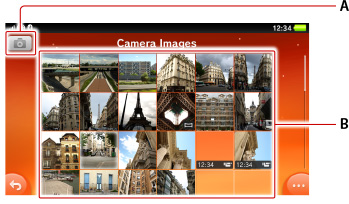
- A )
 (Tryb robienia zdjęć)
(Tryb robienia zdjęć)
Wybierz ikonę, aby przejść do trybu robienia zdjęć.- B )
- Lista zawartości
Ikony (Wideo) i
(Wideo) i  (Zdjęcie panoramiczne) są wyświetlane odpowiednio dla filmów i zdjęć panoramicznych.
(Zdjęcie panoramiczne) są wyświetlane odpowiednio dla filmów i zdjęć panoramicznych.
Możliwe jest odtwarzanie plików wideo skopiowanych do systemu z podłączonego urządzenia.* Przy wyświetlonej liście zawartości podłączonego urządzenia wybierz kolejno polecenia  (Opcje) > [Kopiuj].
(Opcje) > [Kopiuj].
- *
- Obowiązuje ograniczenie do typów plików możliwych do wyświetlania w systemie.
Stuknij miniaturę, aby wyświetlić obraz na pełnym ekranie.
Po kilku sekundach zostaną automatycznie ukryte elementy sterujące, takie jak przyciski czynności. Stuknij ekran ponownie, aby wyświetlić te elementy sterujące.

- A )
 (Usuń)/
(Usuń)/ (Pokaz slajdów)/
(Pokaz slajdów)/ (Panorama)/
(Panorama)/ (Wstecz)/
(Wstecz)/ (Dalej)
(Dalej)
Wybierz te przyciski, aby wykonywać określone czynności.
Przycisk (Zdjęcie panoramiczne) nie jest wyświetlany w elementach sterujących dla filmów. Zamiast tego wyświetlany jest pasek postępu i przyciski
(Zdjęcie panoramiczne) nie jest wyświetlany w elementach sterujących dla filmów. Zamiast tego wyświetlany jest pasek postępu i przyciski  (Odtwórz)/
(Odtwórz)/ (Wstrzymaj).
(Wstrzymaj).
- Przesuń ekran w lewo lub w prawo, aby wyświetlić następny lub poprzedni obraz albo film.
- Zdjęcie wyświetlane w systemie PS Vita można także przenieść do systemu PS TV. Umożliwi to wyświetlenie zdjęcia na telewizorze. Informacje szczegółowe znajdują się w sekcji "Oglądanie filmów i wyświetlanie zdjęć przez przeniesienie ich do systemu PS TV".
Wyświetlanie zdjęcia panoramicznego
Podczas wyświetlania zdjęcia panoramicznego wybierz polecenie  (Zdjęcie panoramiczne), a następnie przesuń system w lewo i w prawo bądź przechyl go do tyłu i do przodu.
(Zdjęcie panoramiczne), a następnie przesuń system w lewo i w prawo bądź przechyl go do tyłu i do przodu.
Do wykonywania operacji można także używać przycisków kierunku i lewego drążka.
Powiększanie i pomniejszanie
Przeglądając obrazy lub wideo, stuknij dwukrotnie ekran, aby powiększyć obraz. Obszar wokół miejsca dwukrotnego stuknięcia stanie się punktem centralnym powiększonego obrazu. Ponownie stuknij dwukrotnie ekran, aby pomniejszyć obraz i powrócić do pierwotnego rozmiaru obrazu lub wideo.
Można również powiększać i pomniejszać obraz, odpowiednio rozsuwając i zsuwając ekran.
- Po powiększeniu części obrazu lub filmu przeciągnij ekran, aby przejść do wyświetlania innej części obrazu lub filmu.
- Z funkcji powiększania i pomniejszania można korzystać podczas odtwarzania filmów.
Zmienianie ustawień pokazu slajdów
Można zmieniać styl i szybkość pokazu slajdów.
Wyświetl dowolną zawartość, a następnie wybierz polecenie  (Opcje) > [Ustawienia] > [Styl pokazu slajdów] lub [Szybkość pokazu slajdów].
(Opcje) > [Ustawienia] > [Styl pokazu slajdów] lub [Szybkość pokazu slajdów].
Można dostosować ustawienia, aby ekran był obracany automatycznie.
Po włączeniu tej funkcji ekran jest obracany automatycznie po zmianie orientacji systemu, na przykład podczas wyświetlania zdjęć. Aby przerwać obracanie ekranu, wyświetl dowolne zdjęcie lub film, a następnie wybierz polecenie  (Opcje) > [Ustawienia] > [Obróć ekran automatycznie], aby usunąć znacznik.
(Opcje) > [Ustawienia] > [Obróć ekran automatycznie], aby usunąć znacznik.
Obsługa za pomocą przycisków systemu
| Wstecz/Dalej | Naciśnij przycisk  lub przycisk lub przycisk  |
|---|---|
| Powiększanie/Pomniejszanie | Przesuń prawy drążek w górę lub w dół |
| Odtwarzanie/Pauza | Naciśnij przycisk  Funkcji można używać przy wyświetlaniu filmów lub pokazów slajdów. |
- Czynności obsługiwane przyciskami kierunku można obsłużyć także za pomocą lewego drążka.
- Aby włączyć obsługę za pomocą przycisków, należy wybierać polecenia
 (Ustawienia) > [Rozpocznij] > [System] > [Obsługa za pomocą przycisków tego systemu] w celu ustawienia znacznika wyboru.
(Ustawienia) > [Rozpocznij] > [System] > [Obsługa za pomocą przycisków tego systemu] w celu ustawienia znacznika wyboru.